
Mac App Storeには、Macのスクリーンセーバーをカスタマイズできるアプリケーションがたくさんありますが、Macを数分間置いてスクリーンセーバーが動作すると、常に同じ背景が表示されることに飽き飽きすることがあります。 。 今日は、スクリーンセーバーを使ってMacをパーソナライズする新しい方法を紹介します。 確立したXNUMXつまたは複数のWebページが表示されます、モニターを保護するためのアプリケーションが実行されたときに公開された最新ニュースで更新されたWebサイト。
スクリーンセーバーとしてWebページを使用する
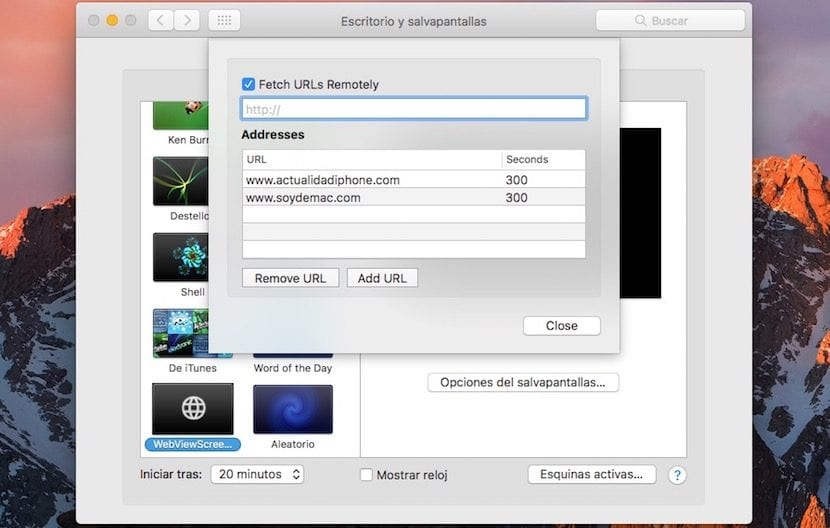
- 論理的には、このアプリケーションはMac App Storeで直接入手できないため、次のURLにアクセスする必要があります。 次のリンクからGitHubWebにアクセスできます。 GitHubWebページを開いたら WebViewScreenSaver-2.0.zipをクリックします ダウンロードの見出しの下にあります。
- ダウンロードしたら、ファイルを解凍してMacにインストールする必要があります。インストールしたら、[システム環境設定]> [デスクトップとスクリーンセーバー]に移動して、 WebViewScreenSaverをクリックし、スクリーンセーバーオプションをクリックします.
- 次に、 Webページを入力してください 動作するたびに壁紙として表示したいということです。 デフォルトでは、GoogleのWebページが表示されます。これは、必要なWebページを削除および追加できるWebページです。
- 壁紙として使用するWebページを追加したら、[閉じる]をクリックして次のようにします。 新しいスクリーンセーバーが機能します アプリケーション設定で確立したWebページの表示を開始します。
最も推奨されるのは、異なるWebページを追加して、実行するたびに同じページが常に表示されるようにすることです。これにより、 定期的にアクセスするWebページからの最新ニュース.